不審なアプリのネット接続を拒否して情報流出をシャットアウト
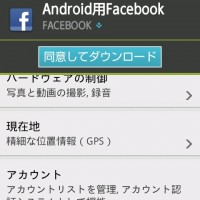 パーミッションを確認し、怪しげなアプリはインストールしなければ良い。…というのが基本だが、石橋を叩きすぎるのも考え物だ。バナー広告表示などのために「ネットワーク接続」を要求するゲームアプリなども多いから、「ネットワーク接続」を要求されたからといって、そのゲームが悪質アプリだとは限らない。
パーミッションを確認し、怪しげなアプリはインストールしなければ良い。…というのが基本だが、石橋を叩きすぎるのも考え物だ。バナー広告表示などのために「ネットワーク接続」を要求するゲームアプリなども多いから、「ネットワーク接続」を要求されたからといって、そのゲームが悪質アプリだとは限らない。
そこで、「ネットワーク接続」を要求するアプリに対して、「ネットワーク接続」だけを拒否する方法を覚えておこう。「ネットワーク接続」さえ拒否しておけば、仮に当該アプリが悪質アプリで、電話帳データなどを読み取られてしまったとしても、最終的なデータ送信を遮断し、流出を防ぐことができる。
現在インストールされているアプリを一度削除し、「ネットワーク接続」を拒否する状態で再インストールするという仕組みなので、そのアプリに関するユーザーデータが削除されてしまう点に注意。アプリインストール直後に行うのがベストだろう。
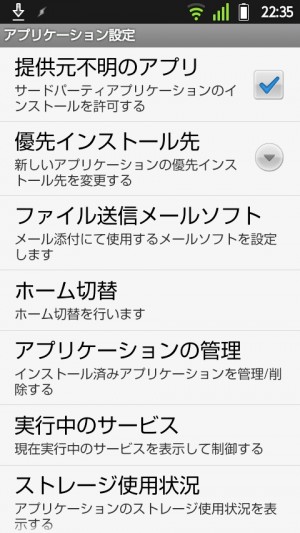 準備として、「設定」「アプリケーション」で「提供元不明のアプリ」にチェックを入れておく。後述する「AppNetBlocker」のインストールが終わったら元に戻しておこう。
準備として、「設定」「アプリケーション」で「提供元不明のアプリ」にチェックを入れておく。後述する「AppNetBlocker」のインストールが終わったら元に戻しておこう。
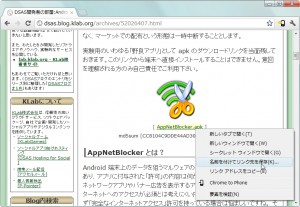 「AppNetBlocker」は、Playストアでは配布されておらず、作者サイトでapkファイルとして配布されている。PCから作者の配布ページにアクセスしてダウンロード。
「AppNetBlocker」は、Playストアでは配布されておらず、作者サイトでapkファイルとして配布されている。PCから作者の配布ページにアクセスしてダウンロード。
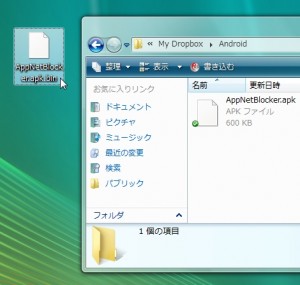 ダウンロードしたファイルのファイル名が「AppNetBlock.apk.bin」となっている場合は、「AppNetBlock.apk」にリネーム。ファイルをスマートフォンに転送する。どのような方法で転送しても良いが、Dropboxなどのクラウド型ストレージを使うと便利だ。
ダウンロードしたファイルのファイル名が「AppNetBlock.apk.bin」となっている場合は、「AppNetBlock.apk」にリネーム。ファイルをスマートフォンに転送する。どのような方法で転送しても良いが、Dropboxなどのクラウド型ストレージを使うと便利だ。
 スマートフォン上で「AppNetBlock.apk」を開く。Dropboxを使う場合は、スマートフォン上のDropboxアプリでファイルを開けばOK。
スマートフォン上で「AppNetBlock.apk」を開く。Dropboxを使う場合は、スマートフォン上のDropboxアプリでファイルを開けばOK。
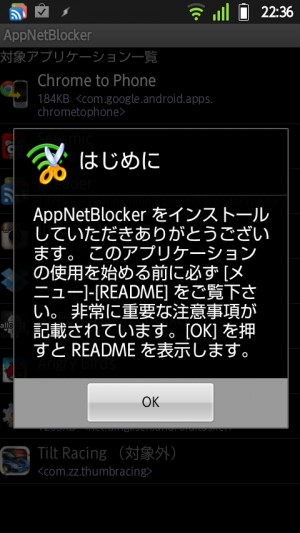 「AppNetBlocker」を起動。初回起動時には「はじめに」画面が表示される。「OK」でReadmeを表示させ、戻るボタンでメインウインドウに戻る。
「AppNetBlocker」を起動。初回起動時には「はじめに」画面が表示される。「OK」でReadmeを表示させ、戻るボタンでメインウインドウに戻る。
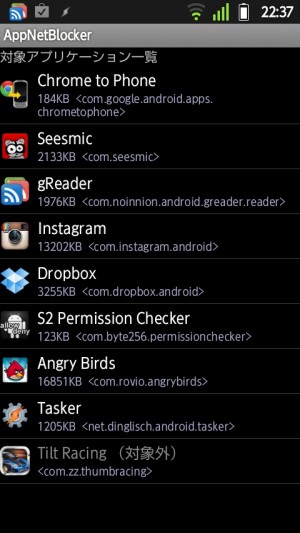 インストール済みアプリのリストが表示されるので、ネット接続を禁止したいアプリをタップ。
インストール済みアプリのリストが表示されるので、ネット接続を禁止したいアプリをタップ。
 現在インストールされているのは、「ネットワーク接続」が許された状態のアプリなので、これを一度アンインストールする。
現在インストールされているのは、「ネットワーク接続」が許された状態のアプリなので、これを一度アンインストールする。
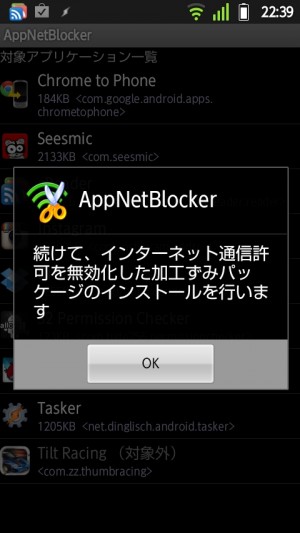 アンインストールが終わると、自動で、「ネットワーク接続」ができない状態のアプリのインストールが行われる。
アンインストールが終わると、自動で、「ネットワーク接続」ができない状態のアプリのインストールが行われる。
 ゲームであれば、「ネットワーク接続」を拒否しても問題なく動作するはず。「Angry Birds」のような有名アプリであれば、個人情報流出が仕込まれているとは考えにくいが、聞いた事のない、ひょっとしたら悪質アプリかもしれないゲームなどをインストールする場合には、この方法でネットワーク接続を拒否しておけば安心だ。
ゲームであれば、「ネットワーク接続」を拒否しても問題なく動作するはず。「Angry Birds」のような有名アプリであれば、個人情報流出が仕込まれているとは考えにくいが、聞いた事のない、ひょっとしたら悪質アプリかもしれないゲームなどをインストールする場合には、この方法でネットワーク接続を拒否しておけば安心だ。
目次
関連記事

Androidアプリの「パーミッション」の仕組みと確認方法

詳細なパーミッション制御で「個人情報」へのアクセスを遮断

【特集まとめ】Androidの個人情報流出は「パーミッション」で防ぐ

【Nexus5】「Nexus 5」が届いたら、まずは無線LAN接続を行いネット接続可能にする

【Nexus5】SIM廻りの導入も行えば電話&外出先のネット接続が可能になる

【特集まとめ】有害アプリや通信の傍受、端末の盗難に友達からの個人情報流出……スマホに忍び寄る脅威に備える10の心得

「提供元不明」のアプリのAPKファイルのインストールは慎重に行うべし!~Androidのセキュリティ

【Poweramp】アートワーク&歌詞をアプリ上で検索して表示

【Xposed】システム深部の編集やアプリへの新機能追加をGUIで簡単に行えるXposedを導入!
2012年06月05日00時59分 公開 | カテゴリー: セキュリティ | キーワード:アプリ, チップス, 特集 | Short URL
ツイート
最新記事
- 肩に乗せるだけで音に包まれる!ウェアラブルネックスピーカー!
- 枕の下に置くピロースピーカー!Bluetooth接続でスマホから音楽を流しながら寝れる!
- 腕に巻いて使えるウェアラブルスピーカー!IPX6防水で急な雨にも安心!
- ミニモバイルバッテリーの新定番!折りたたみ式のLightningコネクター搭載!
- コネクター搭載の3in1モバイルバッテリー!iPhoneもAndroidもおまかせ!
- ケーブル不要でiPhoneもApple Watchも!5000mAhの大容量モバイルバッテリー!
- TSAロック付きスーツケースベルト! 頑丈なロックフックで安心な旅行を!
- 4in1の大容量モバイルバッテリー!スマホもタブレットもゲーム機も!
- 10000mAh大容量ワイヤレスモバイルバッテリー!Apple Watchの充電も出来る!
- コンパクトな手のひらサイズ。だけど、かなりタフ!どこでも使えるバックハンガー!
- ダンボールを挿すだけ!持ち運び出来るダンボールストッカー!
- コンパクトで高品質なケーブル!6in1のユニークデザインなケーブル!
- 洗練されたシンプルなボディバッグ!自由で快適な背負い心地!
- リラックスして座りやすい座椅子!回転するのでパソコンや読書等に最適!
- ゆったりくつろげる、至福の時間!肘つき座椅子!
- 究極進化、三刀流座椅子!ソファの座り心地みたいな回転座椅子!
- 磁力で自分でまとまる!フラット平形タイプのUSB-Cケーブル!
- 首と肩がホッとする枕!首肩温め機能でじんわり温まる!
- USB-Cケーブルだけで使える!アイリスオーヤマ製の27インチモニター!
- 15000mAh大容量モバイルバッテリー!ケーブル内蔵&プラグ付き!
- iPad専用磁気充電式タッチペン!ワイヤレス充電可能なスタイラスペン!
- 寒い季節には欠かせないアイテム!ドリンクを温められるカップウォーマー!
- ワンタッチで飲み物を温められる!デスクで使うのに最適!
- 柔らかい感触!心地良いさわり心地の充電式カイロ!
- 3in1防災対策の充電式カイロ!寒い季節を心地よく、あたたかく過ごそう!
- つけたら2秒ですぐ暖かい!2個セットの充電式カイロ!
- 左の手のひらにフィット!操作しやすいのせ心地のトラックボールワイヤレスマウス!
- 大容量収納可能なビジネスリュック!充実のポケット数!
- 通勤が快適な薄型なのに大容量!ノートパソコンも安全に収納!
- シンプルで洗練されたデザイン!どんな服装にも似合うビジネスリュック!

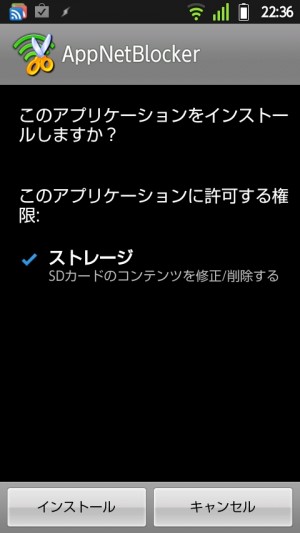
 【まとめ】Fireタブレットをさらに楽しめる必携アプリ
【まとめ】Fireタブレットをさらに楽しめる必携アプリ まとめ買いがお得なアプリストア専用「Amazonコイン」
まとめ買いがお得なアプリストア専用「Amazonコイン」 グラフィック性能は2倍以上!新旧「Fire HD 10」の処理性能をベンチマーク比較
グラフィック性能は2倍以上!新旧「Fire HD 10」の処理性能をベンチマーク比較 Amazonプライムはドコモやauならクレカ無しでも利用可能!
Amazonプライムはドコモやauならクレカ無しでも利用可能! Amazonプライム会費がギフト券だけでも支払い可能に!(ただし無料体験不可)
Amazonプライム会費がギフト券だけでも支払い可能に!(ただし無料体験不可) 【特集】開発者でない人でも役立つ機能が満載!!USBデバッグ接続を徹底活用せよ
【特集】開発者でない人でも役立つ機能が満載!!USBデバッグ接続を徹底活用せよ ダイソーの「積み重ね整理棚」はFireタブレットを枕の上に固定するのに最適!
ダイソーの「積み重ね整理棚」はFireタブレットを枕の上に固定するのに最適! かわいいキャラが憂鬱な気分を癒してくれるパズルゲーム特集
かわいいキャラが憂鬱な気分を癒してくれるパズルゲーム特集 2000円を切るスマート赤外線リモコンで家電をスマートホーム化!!
2000円を切るスマート赤外線リモコンで家電をスマートホーム化!! Amazon開発者アカウントを作成してAlexaスキルを自作しよう
Amazon開発者アカウントを作成してAlexaスキルを自作しよう FireタブレットでYouTubeを見るなら「NewPipe」
FireタブレットでYouTubeを見るなら「NewPipe」 8コア2GHzに高速化したAmazon「Fire HD 10」の新モデルが登場!
8コア2GHzに高速化したAmazon「Fire HD 10」の新モデルが登場! ポイント還元付きでお得なAmazonギフト券のチャージタイプ
ポイント還元付きでお得なAmazonギフト券のチャージタイプ Amazon「Fire HD 8」タブレットにNewモデルが登場!
Amazon「Fire HD 8」タブレットにNewモデルが登場! 「Fire HD 10」は擬似的な筆圧検知が可能でスケッチブック代わりに最適
「Fire HD 10」は擬似的な筆圧検知が可能でスケッチブック代わりに最適
あんスマソーシャルアカウント